环境
宿主机: win7
虚拟机:VirtualBox Centos7
有时为了做测试,要在虚拟机上布署一个web服务,然后在本地宿主访问,这就要宿主机和虚拟机之间能够互相访问,为此要做如下设置
在虚拟机的设置中启用两块网卡如下图
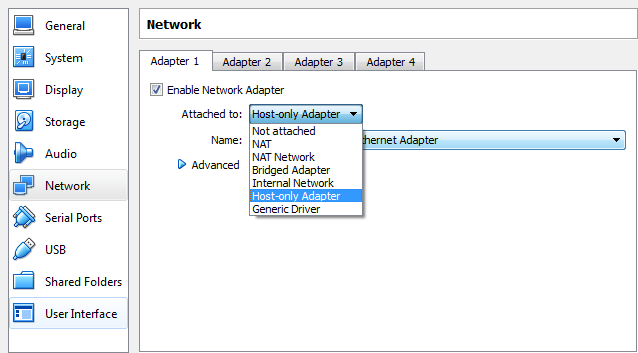
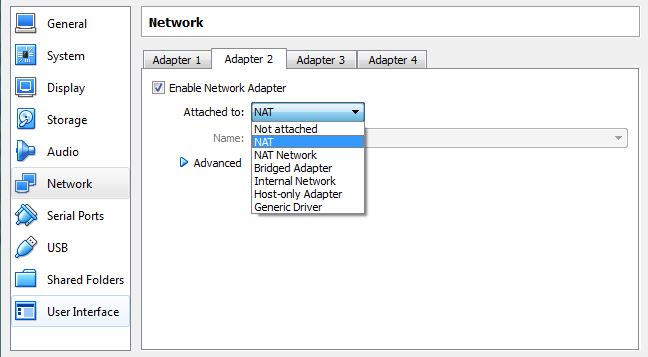
第一个块网卡设置为Host-Only Adapter第二块网卡设置为NAT。此时查看宿主机的IP。命令ipconfig
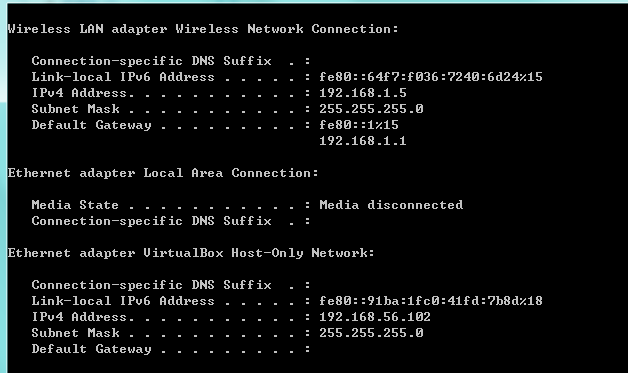
Wireless LAN是我宿主机的无线网,而 VirtualBox Host-Only Network则是由虚拟机生成的
启动虚拟机。确保两个网卡都连接上

查看Centos的ip。命令 ifconfig。注意这里是ifconfig不是ipconfig
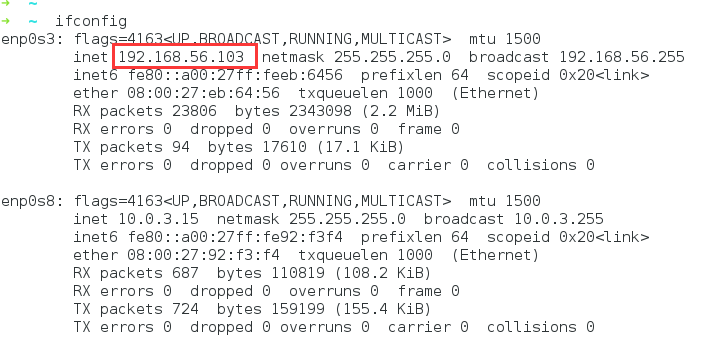
注意红框中的ip,一定要和在宿主机中看到virtualbox生成的那块网卡在一个网段下
现在在宿主机中 ping 192.168.56.103试试,是否能ping通
返过来,ping宿主机也是可以ping通的
如果都能ping通,但是却不能访问网页,要检查虚拟机中的防火墙设置,centos7默认用的是firewall
查看状态 systemctl status firewalld
如果是启动状态,可以停掉试试。sudo systemctl stop firewalld
或者用其自带的配置工具配置。命令: firewall-config,调用图形配置工具
===================================这是分割线======================================
突然发现上面的方法好复杂,其实只要将虚拟机设置为bridge模式即可
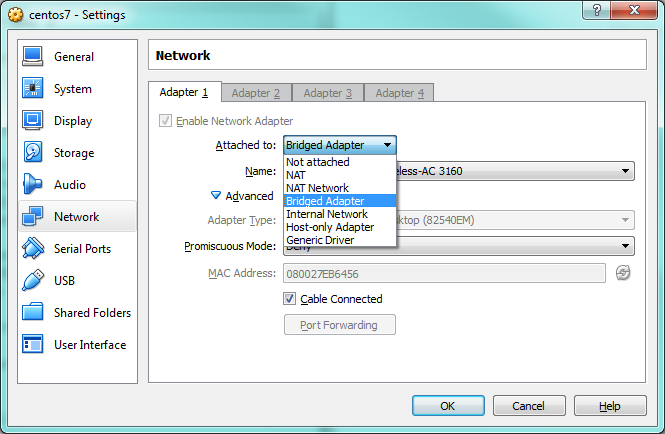
此时虚拟机网址应该和宿主机是一个网段下的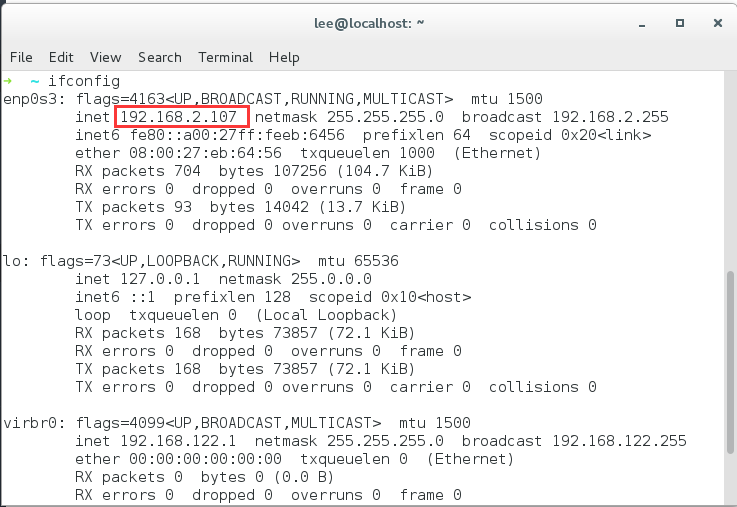

此时就可以互相访问对方起的服务了
虚拟机访问宿主机
宿主机访问虚拟机 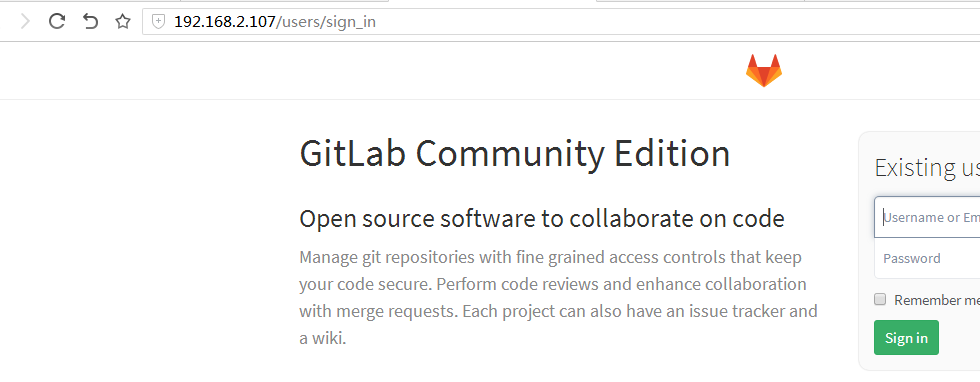





















 2166
2166

 被折叠的 条评论
为什么被折叠?
被折叠的 条评论
为什么被折叠?








